如何设置电脑定时关机
如何设置电脑定时关机

如何设置电脑定时关机在使用电脑的过程中,我们经常遇到需要电脑在一定时间内自动关机的情况,比如晚上休息时为了节省电力、避免电脑长时间运行等。
那么,如何设置电脑定时关机呢?本文将向您介绍几种常见的设置方法,帮助您轻松实现电脑定时关机。
方法一:使用Windows系统的定时关机功能Windows系统提供了方便的定时关机功能,只需要简单的几步就能完成设置。
1. 打开开始菜单,点击“设置”。
2. 在设置窗口中选择“系统”。
3. 在“系统”窗口中选择“电源和睡眠”,然后在右侧找到“附加电源设置”。
4. 点击“附加电源设置”,然后在“电源计划设置”窗口中选择“更改计划设置”。
5. 在弹出的窗口中选择“更改高级电源设置”。
6. 在“电源选项设置”窗口中找到“睡眠”选项,展开该选项。
7. 找到“关机定时器”,设置合适的时间,点击“应用”按钮保存设置。
通过以上步骤,您就成功设置了电脑的定时关机功能。
在指定的时间到达后,电脑将自动关机。
方法二:使用计划任务设置关机时间除了Windows系统自带的定时关机功能,您还可以使用计划任务来设置电脑的关机时间。
1. 打开“控制面板”。
2. 在控制面板中选择“管理工具”。
3. 在管理工具中选择“任务计划程序”。
4. 在任务计划程序窗口中点击“创建基本任务”。
5. 在弹出的向导中输入任务名称,比如“定时关机”,然后点击“下一步”。
6. 选择“每天”或者“一次”等任务触发方式,点击“下一步”。
7. 根据需要设置具体的任务触发时间,点击“下一步”。
8. 选择“启动程序”作为操作类型,点击“下一步”。
9. 在程序/脚本输入框中输入“shutdown”,在“添加参数”输入框中输入“-s -f”,点击“下一步”。
10. 点击“完成”来保存任务设置。
通过以上步骤,您就成功设置了计划任务来实现电脑的定时关机。
根据任务设置的具体触发时间,电脑将自动关机。
方法三:使用第三方软件实现定时关机除了系统自带的功能外,还有一些第三方软件也可以帮助您实现电脑的定时关机,这些软件通常提供更多的个性化设置选项。
如何设置电脑的定时关机

如何设置电脑的定时关机方法一:使用Windows系统自带的计划任务在Windows系统中,有一项称为计划任务的功能,可以用来设置电脑的定时关机。
下面是具体的操作步骤:步骤一:打开计划任务点击开始菜单,找到“Windows 管理工具”文件夹,然后点击“计划任务”图标。
步骤二:新增任务在计划任务窗口中,点击右侧的“创建基本任务”,弹出一个对话框。
步骤三:设置任务名称和描述在对话框中,填写起一个任务的名称和描述,比如“定时关机”。
点击下一步。
步骤四:选择触发器在对话框中,选择“每天”或“每周”等周期性触发器,设置具体的触发时间。
点击下一步。
步骤五:选择操作在对话框中,选择“启动程序”作为要执行的操作。
在程序/脚本一栏中,输入“shutdown.exe”。
附加参数一栏中,输入“-s -t 0”,其中“-s”代表关机操作,“-t 0”代表立即执行。
点击下一步。
步骤六:完成设置在对话框中,点击“完成”按钮,完成计划任务的设置。
这样,电脑就会在设定的时间自动关机了。
方法二:使用第三方软件除了系统自带的计划任务,还可以使用一些第三方软件来设置电脑的定时关机。
下面推荐两款常用的软件:1. Wise Auto ShutdownWise Auto Shutdown是一款免费的定时关机软件,支持设置电脑的定时关机、重启、注销等操作。
下载安装软件,打开软件界面。
选择关机时间,可以选择“定时关机”、“倒计时关机”或“空闲关机”。
点击“确定”按钮,即可完成定时关机的设置。
2. PC Auto ShutdownPC Auto Shutdown是一款专业的定时关机软件,有丰富的定时任务设置功能。
下载安装软件,打开软件界面。
选择“添加计划任务”。
在计划任务配置窗口中,选择关机时间、关机方式等参数。
点击“确定”按钮,即可完成定时关机的设置。
通过使用以上两款软件,你可以灵活地设置电脑的定时关机,满足你的个性化需求。
总结:通过使用Windows系统自带的计划任务或第三方软件,我们可以轻松地设置电脑的定时关机。
电脑如何设置每天定时关机
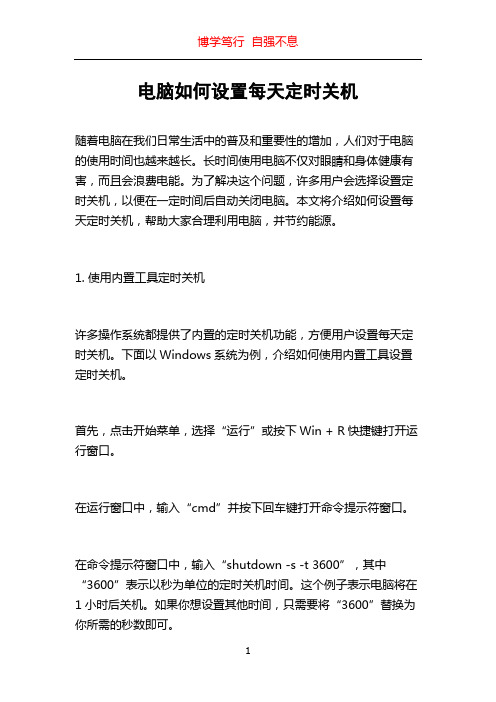
电脑如何设置每天定时关机随着电脑在我们日常生活中的普及和重要性的增加,人们对于电脑的使用时间也越来越长。
长时间使用电脑不仅对眼睛和身体健康有害,而且会浪费电能。
为了解决这个问题,许多用户会选择设置定时关机,以便在一定时间后自动关闭电脑。
本文将介绍如何设置每天定时关机,帮助大家合理利用电脑,并节约能源。
1. 使用内置工具定时关机许多操作系统都提供了内置的定时关机功能,方便用户设置每天定时关机。
下面以Windows系统为例,介绍如何使用内置工具设置定时关机。
首先,点击开始菜单,选择“运行”或按下Win + R快捷键打开运行窗口。
在运行窗口中,输入“cmd”并按下回车键打开命令提示符窗口。
在命令提示符窗口中,输入“shutdown -s -t 3600”,其中“3600”表示以秒为单位的定时关机时间。
这个例子表示电脑将在1小时后关机。
如果你想设置其他时间,只需要将“3600”替换为你所需的秒数即可。
按下回车键,确认命令之后,电脑将会在指定的时间自动关机。
如果在定时关机之前,你改变了主意,想取消定时关机,可以在命令提示符窗口中输入“shutdown -a”命令来取消。
2. 使用第三方软件定时关机除了内置工具外,还有许多第三方软件可以帮助你设置每天定时关机,这些软件通常提供更多的功能和自定义选项。
下面介绍一款常用的第三方软件Auto Power-on & Shut-down。
首先,下载并安装Auto Power-on & Shut-down软件。
安装完成后,打开软件并进入“Shut-down”选项卡。
在“Shutdown”选项卡中,选择“Everyday”选项,然后选择你想要的关机时间。
你可以根据自己的需求设置具体的时间。
点击“OK”保存设置。
软件会在指定的时间自动关机你的电脑。
除了上述提到的方法外,还有一些其他的定时关机软件可供选择,如“PC Auto Shutdown”、“Wise Auto Shutdown”等。
如何设置电脑定时关机

如何设置电脑定时关机在现代社会中,电脑已经成为我们工作和生活中不可或缺的工具。
为了提高效率和保护电脑硬件,有时我们需要设置电脑定时关机。
本文将为您介绍几种不同的方法来实现这一目标。
一、使用“计划任务”功能(适用于Windows操作系统)Windows操作系统中的“计划任务”功能可以帮助我们在特定的时间点自动执行某个程序或命令,因此可以用来设置电脑定时关机。
1. 打开“计划任务”窗口。
在Windows任务栏搜索框中输入“计划任务”,然后点击弹出的“计划任务”程序。
2. 在“计划任务”窗口中,点击“创建基本任务”以开始创建一个新的计划任务。
3. 在接下来的步骤中,您需要输入计划任务的名称和描述,然后选择触发器。
在触发器选项中,可以选择按特定时间、每天、每周或者每月来触发任务。
4. 在设置好触发器后,选择“启动程序”作为操作类型,然后输入关机命令。
在大多数Windows系统中,关机命令为“shutdown -s -t 0”,意思是立即关闭电脑。
5. 完成以上步骤后,点击“完成”以创建计划任务。
二、使用第三方软件(适用于不同操作系统)除了操作系统自带的功能,您还可以使用各种第三方软件来设置电脑定时关机。
以下是一些常用的软件推荐:1. Wise Auto Shutdown:这款软件提供了简单易用的界面,可以方便地设置电脑的定时关机、重启、锁屏、睡眠等操作。
2. PC Sleep:这是一款功能强大的软件,除了可以定时关机外,还可以设置电脑进入睡眠模式、断网等操作。
3. Timer Shutdown Assist:这款软件提供了多种定时关机的选项,包括倒计时关机、定时重启以及限制电脑使用时长等功能。
三、使用命令行(适用于偏好技术操作的用户)如果您对命令行操作比较熟悉,还可以通过在命令提示符窗口中输入命令来设置电脑定时关机。
1. 打开命令提示符窗口。
在Windows任务栏搜索框中输入“cmd”,然后点击弹出的“命令提示符”。
如何设置电脑自动关机和重启
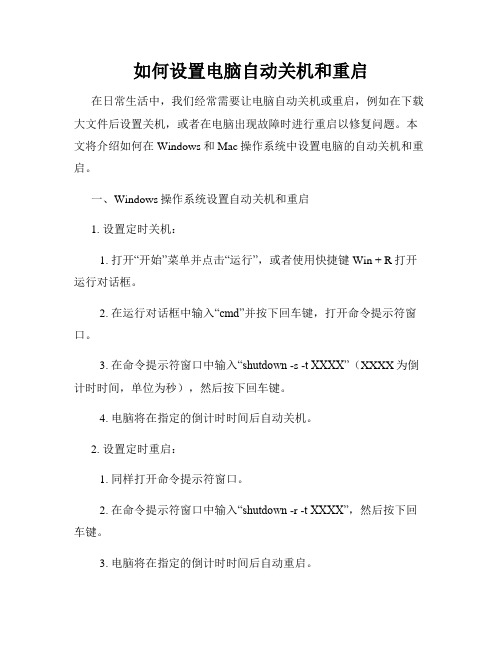
如何设置电脑自动关机和重启在日常生活中,我们经常需要让电脑自动关机或重启,例如在下载大文件后设置关机,或者在电脑出现故障时进行重启以修复问题。
本文将介绍如何在Windows和Mac操作系统中设置电脑的自动关机和重启。
一、Windows操作系统设置自动关机和重启1. 设置定时关机:1. 打开“开始”菜单并点击“运行”,或者使用快捷键Win + R打开运行对话框。
2. 在运行对话框中输入“cmd”并按下回车键,打开命令提示符窗口。
3. 在命令提示符窗口中输入“shutdown -s -t XXXX”(XXXX为倒计时时间,单位为秒),然后按下回车键。
4. 电脑将在指定的倒计时时间后自动关机。
2. 设置定时重启:1. 同样打开命令提示符窗口。
2. 在命令提示符窗口中输入“shutdown -r -t XXXX”,然后按下回车键。
3. 电脑将在指定的倒计时时间后自动重启。
3. 设置每天定时关机和重启:1. 打开“开始”菜单并点击“设置”。
2. 在设置窗口中选择“系统”和“电源与睡眠”选项。
3. 在电源与睡眠设置中,找到“计划关机”下的“添加计划”选项。
4. 在添加计划窗口中设置每天的关机或重启时间,并保存设置即可。
二、Mac操作系统设置自动关机和重启1. 设置定时关机和重启:1. 打开“应用程序”文件夹,并进入“实用工具”文件夹。
2. 找到并打开“终端”应用程序。
3. 在终端窗口中输入“sudo shutdown -h now”(关机)或“sudo shutdown -r now”(重启),然后按下回车键。
4. 输入管理员密码并再次按下回车键,电脑将立即关机或重启。
2. 设置定时关机和重启:1. 打开“系统偏好设置”。
2. 选择“节能”选项。
3. 在节能设置中,点击右下角的“计划”按钮。
4. 在计划窗口中设置关机和重启时间,并保存设置即可。
无论是Windows还是Mac,通过以上设置,您可以方便地让电脑在特定时间自动关机或重启,提高工作效率和电脑维护的便利性。
电脑定时开关机如何设置
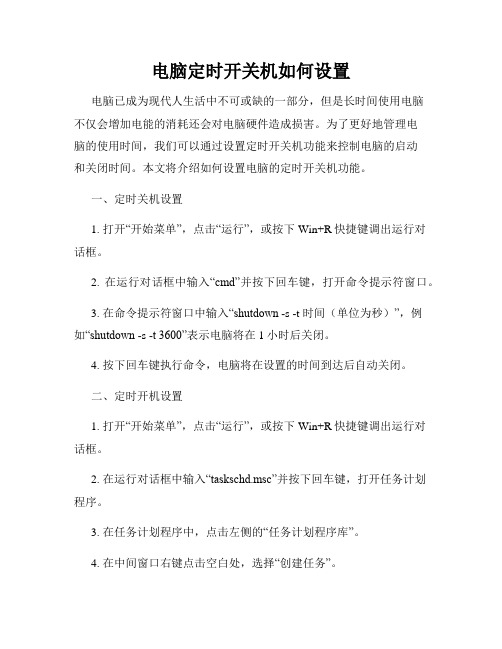
电脑定时开关机如何设置电脑已成为现代人生活中不可或缺的一部分,但是长时间使用电脑不仅会增加电能的消耗还会对电脑硬件造成损害。
为了更好地管理电脑的使用时间,我们可以通过设置定时开关机功能来控制电脑的启动和关闭时间。
本文将介绍如何设置电脑的定时开关机功能。
一、定时关机设置1. 打开“开始菜单”,点击“运行”,或按下Win+R快捷键调出运行对话框。
2. 在运行对话框中输入“cmd”并按下回车键,打开命令提示符窗口。
3. 在命令提示符窗口中输入“shutdown -s -t 时间(单位为秒)”,例如“shutdown -s -t 3600”表示电脑将在1小时后关闭。
4. 按下回车键执行命令,电脑将在设置的时间到达后自动关闭。
二、定时开机设置1. 打开“开始菜单”,点击“运行”,或按下Win+R快捷键调出运行对话框。
2. 在运行对话框中输入“taskschd.msc”并按下回车键,打开任务计划程序。
3. 在任务计划程序中,点击左侧的“任务计划程序库”。
4. 在中间窗口右键点击空白处,选择“创建任务”。
5. 在弹出的创建任务窗口中,填写任务名称(自定义)、描述(可选)。
6. 确保选中“配置为”下方的“Windows 7、Windows Server 2008R2”(根据您的电脑操作系统版本而定)。
7. 在触发器选项卡中,点击“新建”。
8. 设置开始任务的时间和日期,点击“确定”。
9. 在操作选项卡中,点击“新建”。
10. 在新建操作窗口中,选择“启动程序”。
11. 在“程序或脚本”输入框中输入“shutdown”,在“添加参数”输入框中输入“-r”,表示重启计算机。
12. 点击“确定”来保存操作。
13. 返回任务计划程序窗口,确认设置无误后,点击“确定”来保存定时开机设置。
三、定时开关机注意事项1. 在设置定时开关机之前,请确认您以管理员身份登录电脑。
2. 定时开关机功能需要电脑处于开启状态才能正常工作。
3. 确保在设置定时开关机时,电脑没有其他需要保存的任务进行中,以免造成数据丢失。
如何设置电脑定时关机

如何设置电脑定时关机在我们日常生活和工作中,经常会遇到需要让电脑定时关机的情况,比如在夜间使用电脑下载文件的时候,我们可能会因为忘记关机而造成电费浪费或者电脑长时间运行而损坏。
因此,了解如何设置电脑定时关机是非常重要的。
本文将介绍几种常见的设置方法,帮助大家解决这一问题。
1. 使用计划任务设置定时关机在Windows操作系统中,可以通过计划任务功能来实现定时关机。
具体操作步骤如下:步骤一:打开“控制面板”,选择“管理工具”,并进入“任务计划程序”。
步骤二:在任务计划程序内,选择“创建基本任务”选项。
步骤三:根据向导提示,填写任务名称,并设置触发器。
步骤四:选择“每天”、“一次”或者其他时间触发器,根据自己需求设置关机时间。
步骤五:选择“启动程序”选项,并输入“shutdown.exe”命令。
步骤六:根据需要,在“参数”一栏中加入关机时延参数,比如“/s /t 3600”表示电脑将在一小时后关机。
步骤七:点击“完成”按钮,完成定时关机任务的设置。
2. 使用第三方定时关机软件除了计划任务,还可以使用第三方定时关机软件来实现相同的功能。
这类软件通常具有更加友好的用户界面和更多的功能选项,如倒计时关机、定时重启等。
常见的软件有“电脑管家”、“定时关机助手”等。
在使用这类软件时,只需按照软件界面上的操作提示,设置好关机时间和相应的选项即可。
3. 使用自带定时关机功能的工具有些电脑厂商在出厂时会预装自带定时关机功能的工具,如华硕电脑中的“华硕超能”和戴尔电脑中的“戴尔电源管理器”。
这些工具通过界面操作,提供了简单直观的设置方式,使用户能够轻松地实现定时关机。
4. 使用电源管理模式实现定时关机电脑操作系统中的电源管理模式也可以实现定时关机。
通过设置电源选项里的休眠模式或睡眠模式,可以让电脑在设定时间后自动休眠或睡眠,达到定时关机的效果。
只需按照一般的电源管理设置,选择合适的时间和模式,即可实现电脑定时关机。
总结起来,设置电脑定时关机可以通过计划任务、第三方软件、自带定时关机工具以及电源管理模式等多种方法来完成。
如何设置电脑自动关机与定时任务

如何设置电脑自动关机与定时任务随着科技的不断发展,电脑已经成为我们生活中不可或缺的一部分。
然而,有时候我们会遇到一些需要电脑自动关机或者定时执行任务的情况。
那么,如何设置电脑自动关机与定时任务呢?本文将为大家介绍一些简单而实用的方法。
一、设置电脑自动关机1. 使用Windows系统自带的定时关机功能Windows系统自带了一个定时关机的功能,可以通过以下步骤进行设置:步骤一:打开“开始”菜单,点击“运行”或者直接按下Win+R组合键,打开运行窗口。
步骤二:在运行窗口中输入“cmd”并按下回车键,打开命令提示符窗口。
步骤三:在命令提示符窗口中输入“shutdown -s -t 时间”,其中“时间”表示你希望电脑自动关机的时间,单位是秒。
例如,如果你希望电脑在30分钟后自动关机,可以输入“shutdown -s -t 1800”。
2. 使用第三方软件进行定时关机除了Windows系统自带的功能,还有一些第三方软件可以帮助我们实现定时关机的功能,如“关机大师”、“定时关机助手”等。
这些软件通常有更多的设置选项,可以满足不同用户的需求。
二、设置电脑定时任务除了自动关机,我们有时候还需要电脑在特定的时间执行某些任务,如备份文件、下载文件等。
以下是一些设置电脑定时任务的方法:1. 使用Windows系统自带的任务计划程序Windows系统自带了一个任务计划程序,可以帮助我们设置电脑定时任务。
具体操作步骤如下:步骤一:打开“开始”菜单,点击“所有程序”,找到“附件”文件夹,点击进入。
步骤二:在“附件”文件夹中找到“系统工具”文件夹,点击进入。
步骤三:在“系统工具”文件夹中找到“任务计划程序”,点击进入。
步骤四:在任务计划程序中,可以设置任务的执行时间、执行频率以及具体执行的操作。
2. 使用第三方软件进行定时任务设置除了Windows系统自带的任务计划程序,还有一些第三方软件可以帮助我们设置电脑定时任务,如“小巧定时”、“任务计划助手”等。
- 1、下载文档前请自行甄别文档内容的完整性,平台不提供额外的编辑、内容补充、找答案等附加服务。
- 2、"仅部分预览"的文档,不可在线预览部分如存在完整性等问题,可反馈申请退款(可完整预览的文档不适用该条件!)。
- 3、如文档侵犯您的权益,请联系客服反馈,我们会尽快为您处理(人工客服工作时间:9:00-18:30)。
值得收藏的六个电脑组合键
1、WINKEY+D:这是高手最常用的第一快捷组合键。
这个快捷键组合可以将桌面上的所有窗口瞬间最小化,无论是聊天的窗口还是游戏的窗口……只要再次按下这个组合键,刚才的所有窗口都回来了,而且激活的也正是你最小化之前在使用的窗口!
2、WINKEY + F:不用再去移动鼠标点“开始→搜索→文件和文件夹”了,在任何状态下,只要一按WINKEY+F就会弹出搜索窗口。
3、WINKEY + R:经常会看到这样的操作提示:“点击‘开始→运行’,打开‘运行’对话框……”。
其实,还有一个更简单的办法,就是按WINKEY + R!
4、ALT + TAB :如果打开的窗口太多,这个组合键就非常有用了,它可以在一个窗口中显示当前打开的所有窗口的名称和图标,选中自己希望要打开的窗口,松开这个组合键就可以了。
而ALT+TAB+SHIFT键则可以反向显示当前打开的窗口。
5、WINKEY + E:当你需要打开资源管理器找文件的时候,这个快捷键会让你感觉非常“爽”!再也不用腾出一只手去摸鼠标了!
6 CTRI+AIL+DEL:也就是视窗的任务管理器。
当你的电脑因为执行程序过多而死机时不用着急重起可以试试这个组合,结束几个任务。
当然在进程中可以看当前执行的详细任务,在性能中可以知道你的CPU使用情况及PF使用率。
还有其他的功能大家自己去琢磨吧。
注: WINKEY指的是键盘上刻有Windows徽标的键
如何设置电脑定时关机?
当你上网成瘾时,想不想找一种方法来约束一下自己呢?下面我介绍一种方法---让电脑自动关机!也许它会帮助你!目前实现自动关机的方法主要是使用第三方软件,比较麻烦!其实,Windows自身就具备自动关机功能,它是由系统内部的"Shutdown.exe"升序来控制的,位于"C:/windows/System32"文件夹中.如果你想利用这项功能的话,请跟我来!
1.倒计时方式关机.如果你想让电脑在1小时以后关机,方法是单击桌面左下角的[开始]→[运行],在对话框中输入"shutdown -s -t 3600"命令,然后单击[确定]按钮.
2.指定时间关机.如果你想让电脑在某个时间,例如网上10点钟自动关机,方法是单击[开始]→[运行],在对话框中输入"at 22:00 shutdown -s'命令,然后单击[确定]按钮.
按以上方法给电脑定时以后,电脑在准备关机之前将会在屏幕上出现一个倒计时的提示窗口,时间一到,电脑就会自动关机.如果你想取消定时关机,只需单击[开始]→[运行],在对话框中输入"shutdown -a"命令即可.你学会了吗?
参考资料:摘自《少年电脑世界》2006年6月刊第51页。
